Jak ztlumit a zapnout někoho v Microsoft Teams
Další Užitečný Průvodce / / August 05, 2021
Online kurzy a schůzky mohou být pro mnohé obtížným a únavným úkolem. Když všichni členové promluví, může být velmi těžké stát se produktivním. Abyste tomu předešli, můžete někoho ztlumit nebo zapnout Microsoft Teams snadné díky tlačítku ztlumení jedním kliknutím. Pro lepší možnosti učitelů nebo účastníků schůzek jsou k dispozici možnosti ztlumení skupiny lidí nebo účastníků.
Microsoft Teams je aplikace pro účely spolupráce, schůzek a sdílení vyvinutá společností Microsoft. Týmy jsou velmi robustní a mají mnoho funkcí; můžete nastavit živou událost a další. Microsoft Teams je však nejčastěji využíván učiteli k výuce studentů prostřednictvím videokonferencí a také využíván obchodními profesionály, kteří pracují s online spoluprací. Tým je skvělou platformou pro tyto úkoly, ale během videohovoru nebo zvukového hovoru se budete chtít nechat ztlumit i ostatní. Microsoft Teams také umožňuje někomu zapnout zvuk jedním kliknutím.
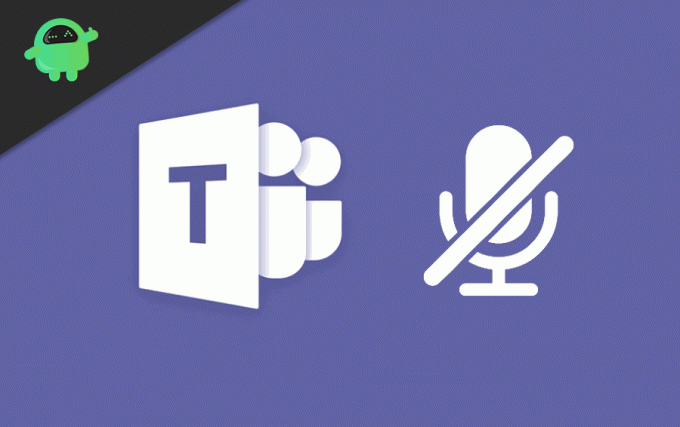
Jak ztlumit a zapnout někoho v Microsoft Teams
Pokud však někoho nebo sebe ztlumíte, ostatní o tom budou informováni prostřednictvím oznámení. Pokud vás někdo ztlumil, dostanete také oznámení. Chcete-li se ztlumit před ostatními, jednoduše klikněte na ikonu Mikrofon.

Chcete-li zrušit ztlumení, musíte znovu kliknout na ikonu mikrofonu.

Můžete také ztlumit všechny lidi pouhým kliknutím. Nejprve klikněte na ikonu Zobrazit účastníka v dolní části obrazovky vlevo od ikony hovoru.

Vpravo od obrazovky se zobrazí seznam lidí. Klikněte na Ztlumit vše volba.
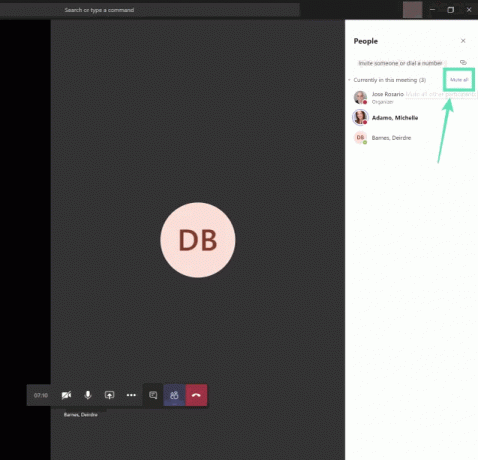
Klikněte na Ztlumit když se zobrazí výzva k potvrzení, budete úspěšně ignorovat všechny.
Jak ztlumit a zapnout všechny v Microsoft Teams
Pokud jste však učitel a pořádáte videohovory, studenti vás mohou pokaždé otravovat. Můžete je také ztlumit. Svých studentů můžete ztlumit, kdykoli chcete. Můžete individuálně vybrat studenta, který často dělá odporné komentáře, a ztlumit je. Nejprve klikněte na více možností u názvu svého týmu a vyberte Spravovat tým.

Všechny studenty můžete ztlumit zaškrtnutím možnosti nahoře Ztlumit studenty, nebo můžete jednotlivce ztlumit zaškrtnutím políčka u uživatelských jmen studenta.
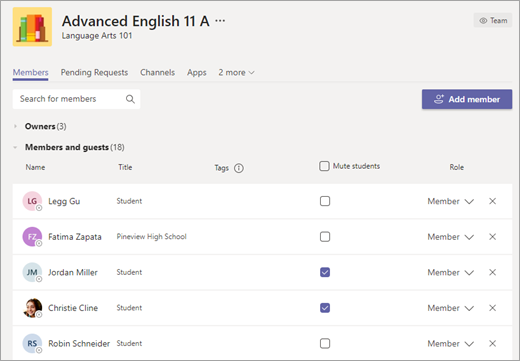
Navíc můžete kohokoli ztlumit ze zprávy, kterou vám poslal. Otevřete zprávu, vyberte Více možností, a vyberte ikonu Ztlumit tuto osobu volba.

Chcete-li zapnout zvuk, proveďte stejné kroky a zapněte zvuk.
Závěr
Chápeme, jak mohou být online učebny nebo schůzky unavující a nepříjemné. Když všichni členové hovoří současně, je velmi těžké pracovat nebo rozumět ostatním. Výše uvedené metody tedy můžete použít k snadnému ztlumení nebo ztlumení ostatních. U všech učitelů a instruktorů můžete pomocí tlačítka ztlumit vše vypnout celé publikum najednou. Pokud máte jakýkoli problém s Microsoft Teams, podívejte se na náš Průvodce řešením problémů s Microsoft Teams pro více informací. A k jakýmkoli problémům se můžete vyjádřit níže.
Výběr redakce:
- Jak můžete přehrávat videa na schůzkách Microsoft Teams?
- Jak používat OBS Studio s Microsoft Teams pro streamování na YouTube, LinkedIn a Facebook
- Klávesové zkratky Microsoft Teams pro použití ve vašem PC
- Jak zabránit automatickému spouštění týmů Microsoft v systému Windows 10
- Chybový kód Microsoft Teams 6: Jak opravit?
Rahul je student výpočetní techniky s velkým zájmem o oblast technologií a kryptoměn. Většinu času tráví buď psaním, posloucháním hudby nebo cestováním po neviděných místech. Věří, že čokoláda je řešením všech jeho problémů. Život se stává a káva pomáhá.



